Podręcznik użytkownika AnyEraser
Dowiedz się, jak korzystać z programu AnyEraser, rozwiąż problem i uzyskaj odpowiedzi na swoje pytania. Jeśli nie możesz znaleźć odpowiedniego rozwiązania, nie wahaj się wysłać do nas e-maila na adres [email protected].
Poradniki
W tej części przeprowadzimy Cię przez proces usuwania tła obrazu, usuwania niechcianych elementów na zdjęciu i dodawania znaku wodnego do obrazu/wideo w programie AnyEraser.
Usuń tło z obrazu
Obsługiwane formaty
AnyEraser pozwala usunąć tło z obrazu w formacie JPG/PNG/JPEG/WebP/TIFF/BMP w dowolnym rozmiarze i rozdzielczości do 9,999 x 9,999 pikseli.
Dostępne zestawy narzędzi odpowiednie dla różnych przypadków
Po uruchomieniu AnyEraser znajdziesz ogólne narzędzie „Usuń tło obrazu” i 8 konkretnych zestawów narzędzi do usuwania. Właściwie zaktualizowaliśmy tę technikę i zoptymalizowaliśmy algorytm do obsługi niektórych typów obrazów i zapewnienia dokładniejszego i bardziej żywego wyniku. Jeśli potrzebujesz profesjonalnego obrazu z przezroczystym tłem, pomocne będą te specjalne zestawy narzędzi.
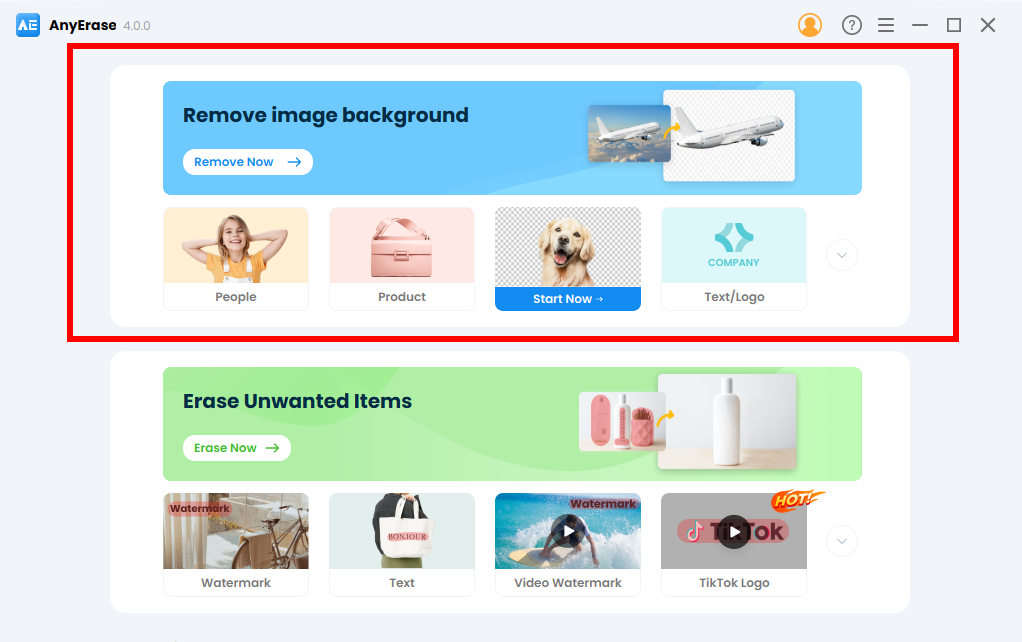
Zanim zaczniemy kroki, pozwólcie, że przedstawię użycie każdego narzędzia.
Ogólne narzędzie do usuwania tła obrazu może zaspokoić wymagania większości użytkowników. Dzięki niemu możesz w mgnieniu oka usunąć tło obrazu.
Jeśli jednak musisz obsługiwać obrazy niektórych typów, poniżej określone narzędzia mogą zapewnić bardziej satysfakcjonujący wynik.
1 Ludzie
To narzędzie jest w stanie inteligentnie wykryć osobę lub gest, twarz, ciało, plecy, dłoń, stopkę itp. Jeśli więc chcesz stworzyć osobisty obraz z przezroczystym tłem, to narzędzie jest preferowane.
2. Produkt
Narzędzie jest preferowane przez większość użytkowników e-commerce. To poręczne narzędzie dobrze radzi sobie z usuwaniem tła produktu i zwracaniem czystego obrazu produktu HD odpowiedniego dla eBay, Amazon, Etsy, Best Buy, Walmart itp.
3. Zwierzę
To narzędzie zostało opracowane do obsługi trudnych krawędzi, takich jak włosy, futro lub wszelkie dziwne linie. Najlepsze jest to, że radzi sobie ze złożonymi krawędziami z dokładnością i precyzją.
4. Tekst/Logo
Jak sama nazwa wskazuje, narzędzie to nadaje się do tworzenia podpisów cyfrowych lub usuwania tła z logo. Co więcej, narzędzie to wyróżnia się eliminowaniem kłopotów związanych z ręcznym śledzeniem złożonej grafiki. Jesteś wolny od skrupulatnych procesów i możesz w mgnieniu oka uzyskać profesjonalny wynik.
5. meble
To konkretne narzędzie jest pomocne, jeśli potrzebujesz materiałów do udoskonalenia swojego projektu. Działa automatycznie, aby pobrać tło z sofy, biurka, stolika kawowego, łóżka itp. i wysyła czysty, schludny i gładki wycięty obraz z przezroczystym tłem.
6. Ubrania
To poręczne narzędzie ma na celu uczynienie tła odzieży przezroczystym bez wysiłku. Ponadto to narzędzie szczyci się tym, że może precyzyjnie i dokładnie obsługiwać krawędź krzywej. W rezultacie nie musisz zatrudniać fotografa ani używać zielonego ekranu, aby obraz był przezroczysty.
7. żywność
Narzędzie automatycznie oddziela jedzenie od tła i zapewnia wyraźne i gładkie wycięcie. Dzięki temu możesz skrócić czas i szybko wykonać zadanie.
8. Samochód
To narzędzie jest popularne wśród fotografów, ponieważ może usunąć ruchliwe tło w ciągu kilku sekund i dostarczyć czysty pojazd w formacie PNG do dalszego retuszu.
Jak usunąć tło z obrazu?
- Krok 1. Uruchom AnyEraser i wybierz narzędzie do usuwania tła w zależności od potrzeb.
- Krok 2. Tutaj weźmiemy przykład funkcji produktu. Kliknij kartę Produkt. Następnie prześlij obraz.
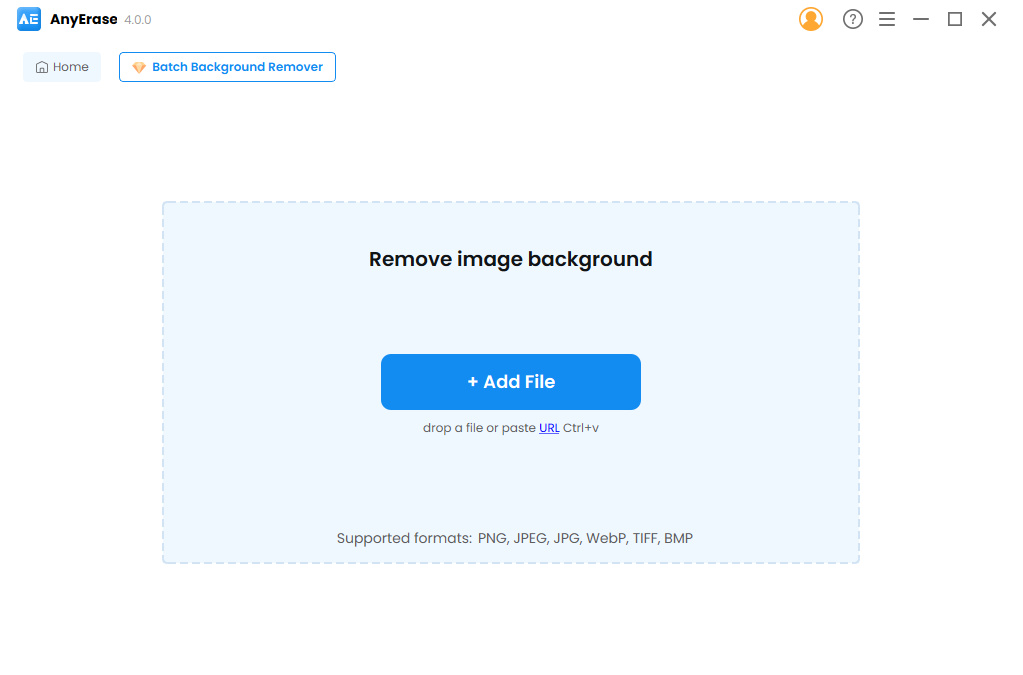
- Krok 3. W ciągu kilku sekund AnyEraser usunie tło z produktu i wyświetli pierwszy plan z przezroczystym tłem.
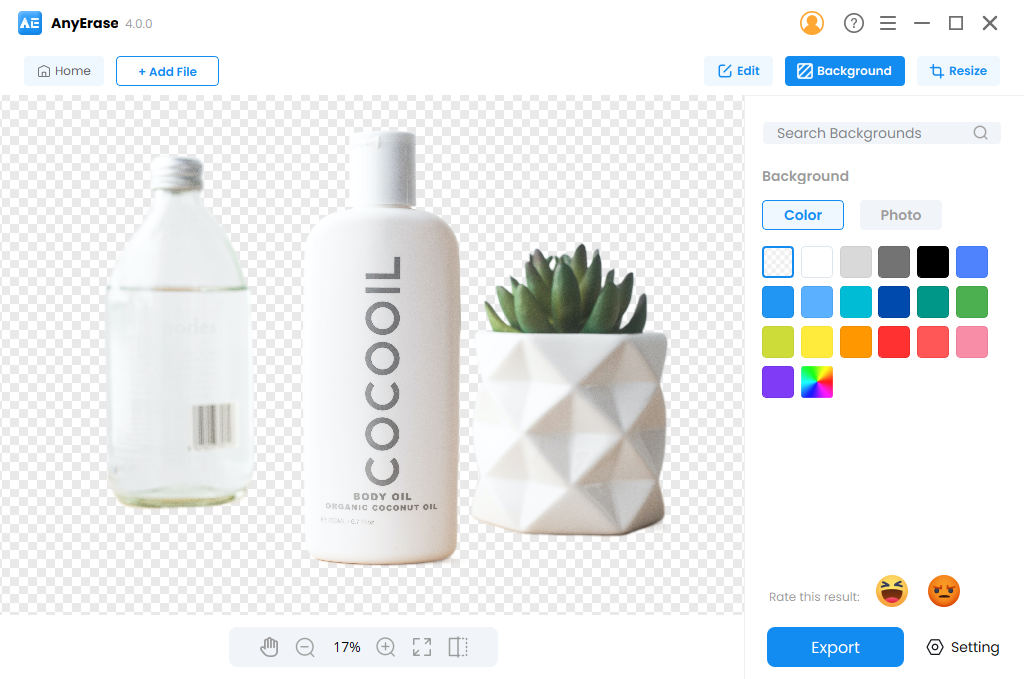
- Krok 4. Teraz możesz dalej edytować wycinek, dodając do niego nowe tło obrazu, dostosowując zdjęcie do niestandardowych rozmiarów itp. Upewnij się, że uzyskałeś idealny wynik i kliknij przycisk Eksportuj, aby pobrać plik.
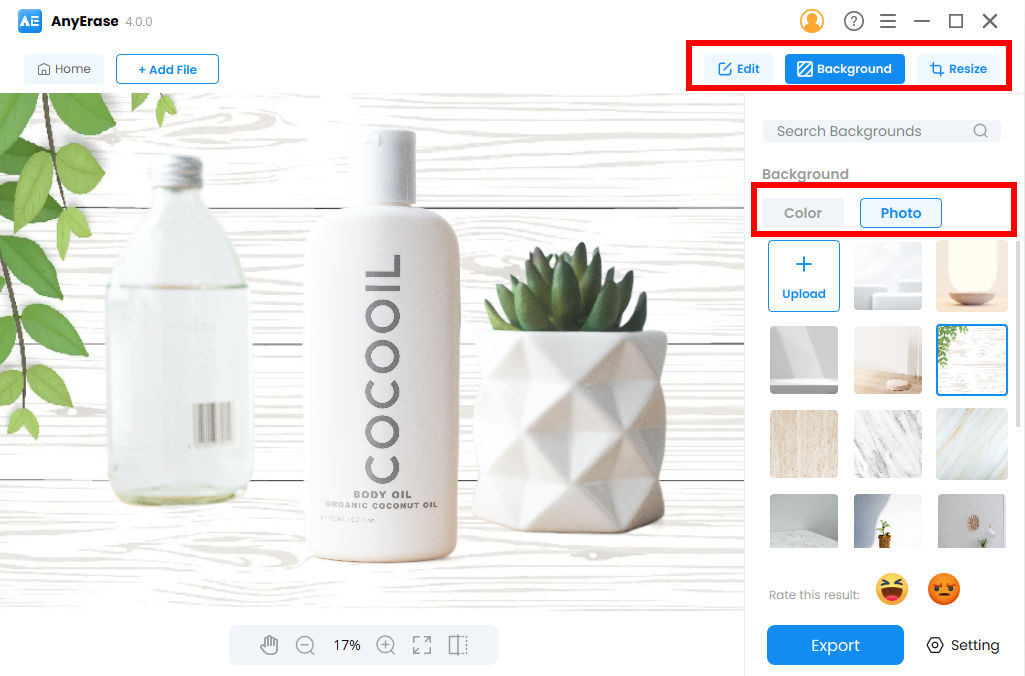
Usuń znak wodny ze zdjęcia
Aby usunąć znak wodny obrazu, możesz przesłać dowolny obraz w formacie JPG/PNG/JPEG/WebP/TIFF/BMP do AnyEraser.
Poza tym AnyEraser działa bezproblemowo na różnych elementach, takich jak znak wodny, ludzie, obiekty i tekst, szczególnie doskonale na tekstowych znakach wodnych dzięki możliwości rozpoznawania tekstu AI.
- Krok 1. Przejdź do zakładki Usuń niechciane elementy. Możesz też przejść do karty Znak wodny/Tekst/Ludzie/Obiekt, w zależności od typu obrazu.
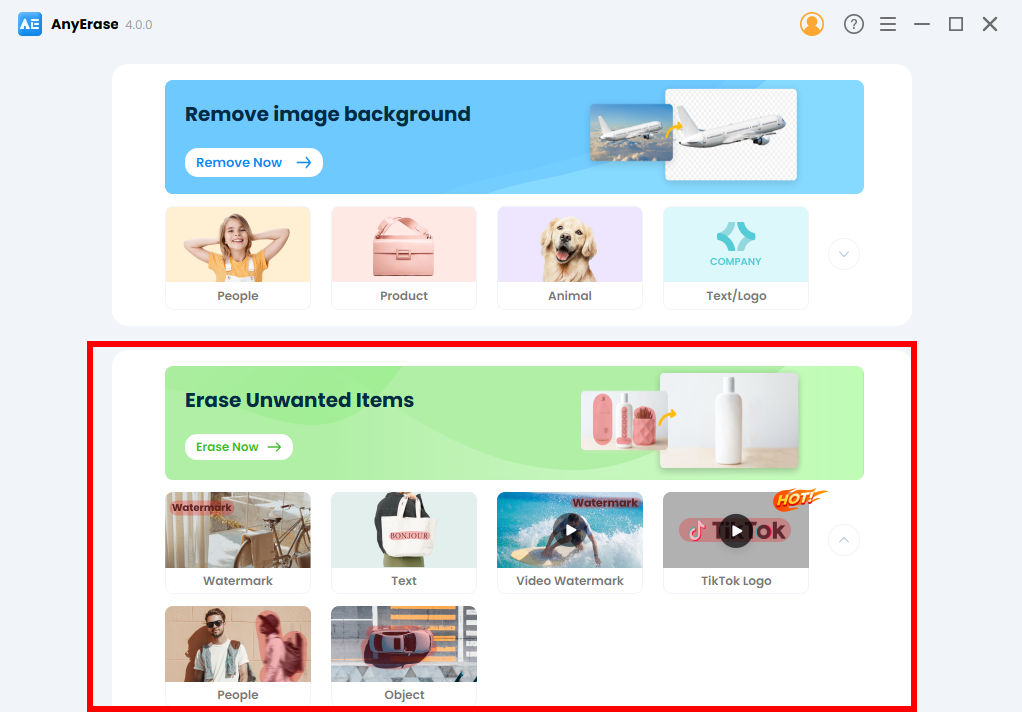
- Krok 2. Przeciągnij i upuść plik obrazu lub naciśnij przycisk Dodaj plik, aby zaimportować obraz.
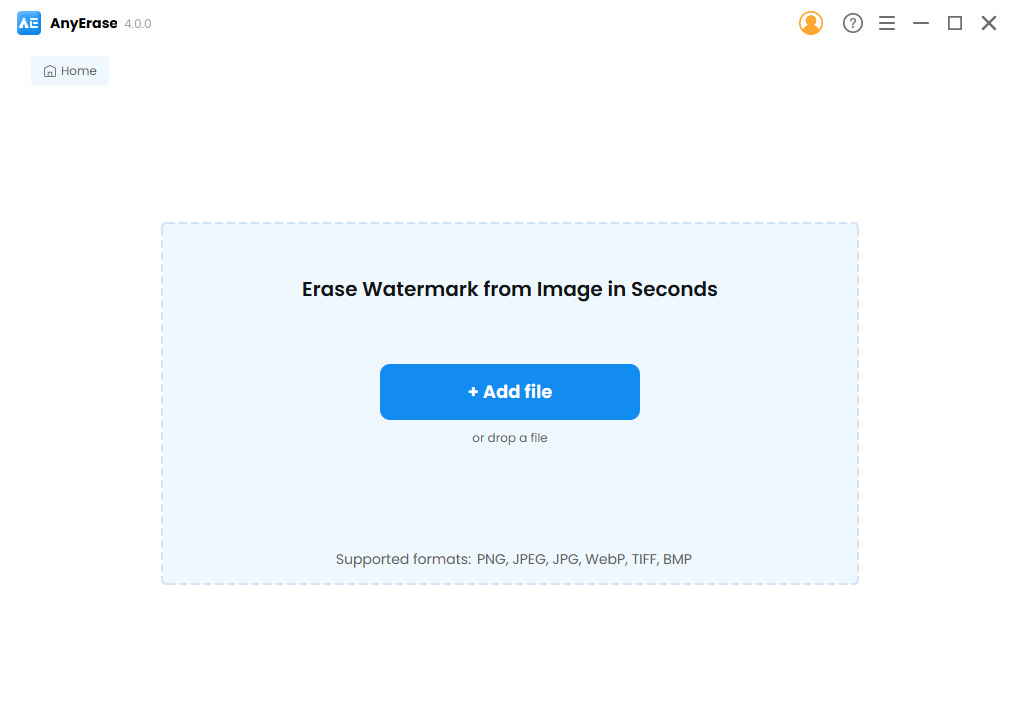
- Krok 3. Użyj narzędzia Prostokąt, aby zamalować obiekt, który chcesz usunąć, lub włącz tryb Rozpoznawanie tekstu, jeśli masz do czynienia z tekstowymi znakami wodnymi. Następnie AnyEraser jest w stanie odłączyć go od tła.
Jeśli chcesz dokonać dokładniejszego zaznaczenia, przydaje się narzędzie Pędzel. Po wybraniu wszystkich znaków wodnych naciśnij przycisk Usuń. W ciągu kilku sekund AnyEraser pokaże wynik.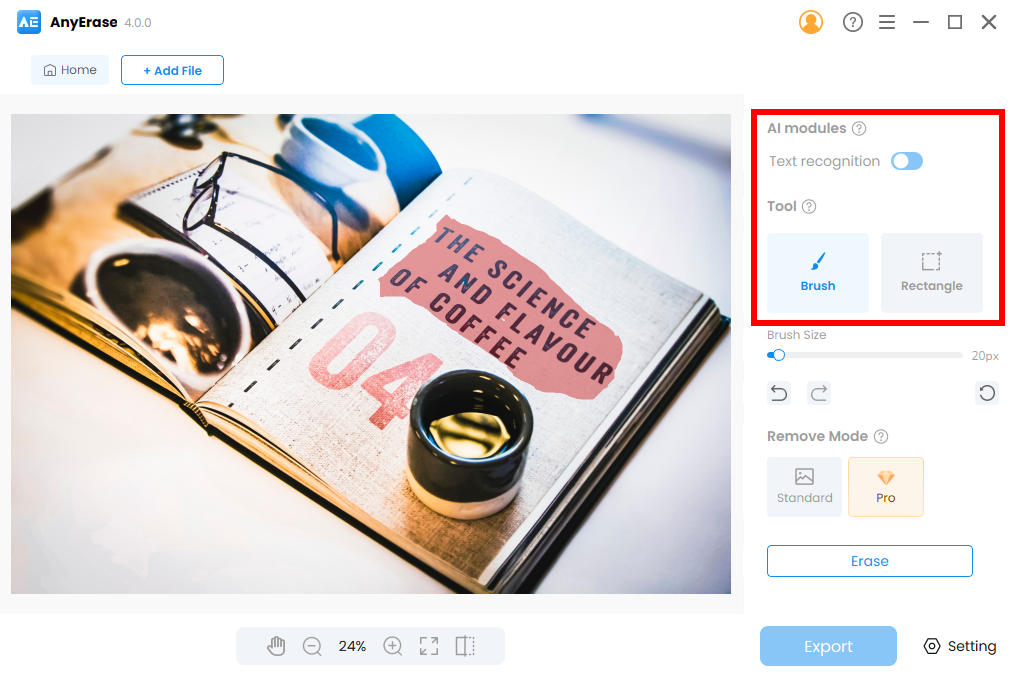
- Krok 4. Jeśli jesteś zadowolony z wyniku, ustaw lokalizację pliku i naciśnij przycisk Eksportuj. Następnie obraz bez znaku wodnego zostanie natychmiast zapisany na komputerze.
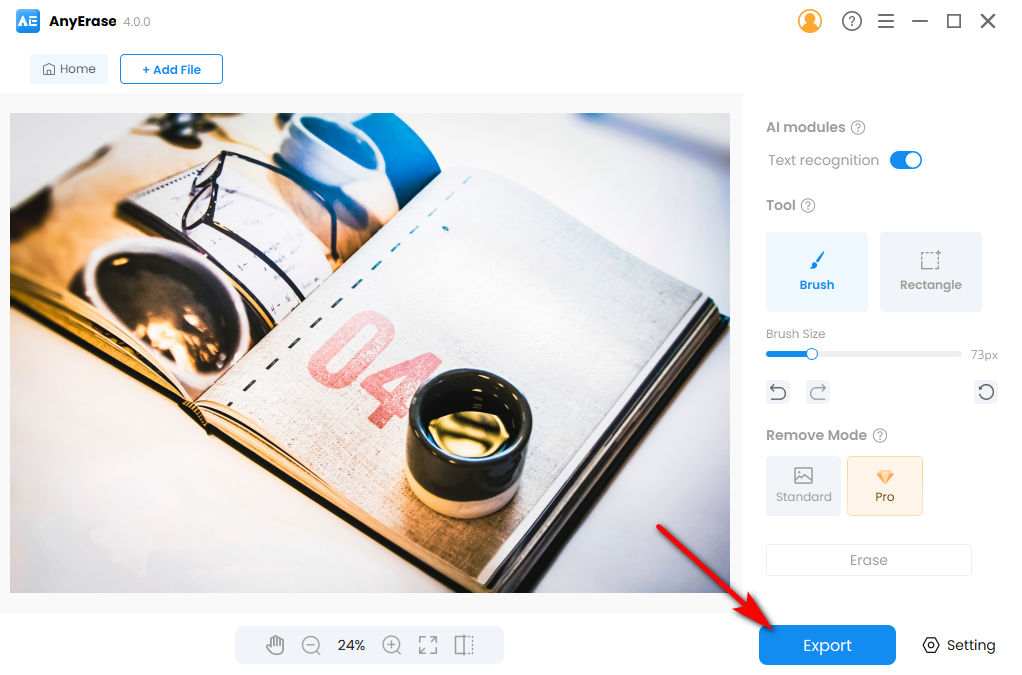
Dodaj znak wodny do obrazu/wideo
Za pomocą AnyEraser możesz dodawać znaki wodne do zdjęć i filmów.
W przypadku obrazów obsługiwane formaty obejmują JPG/PNG/JPEG/WebP/TIFF/BMP w dowolnym rozmiarze.
- Krok 1. Przejdź do karty Dodaj znak wodny. Następnie możesz dodać plik obrazu.
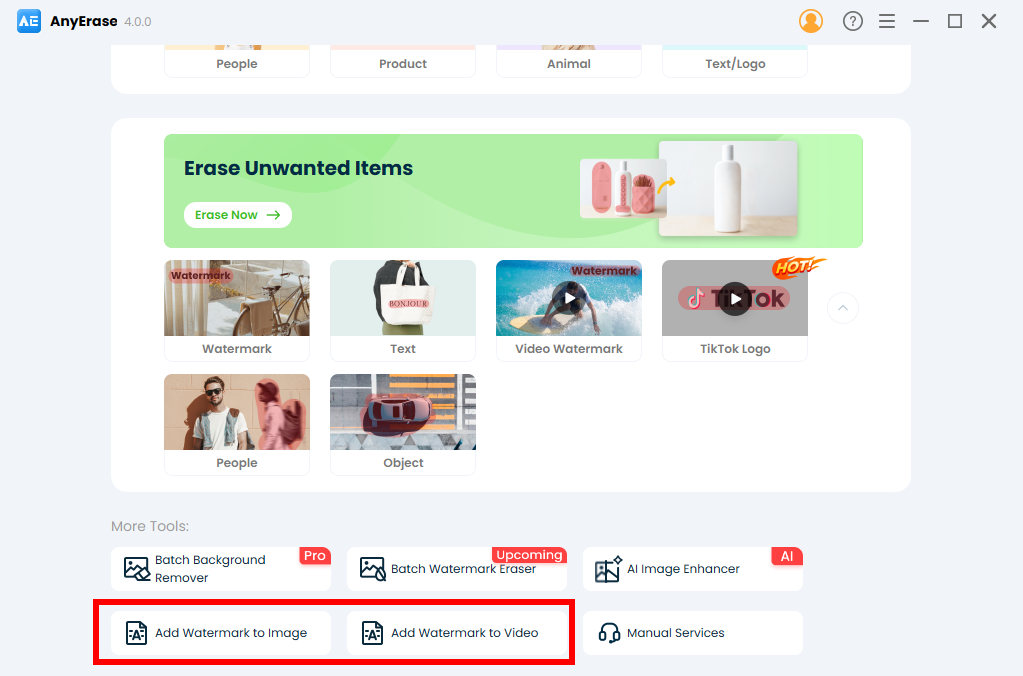
- Krok 2. Naciśnij ikonę Dodaj tekst, wprowadź tekst, który chcesz dodać i dostosuj czcionkę, rozmiar, kolor, przezroczystość, położenie itp. Poza tym możesz dodawać obrazy, takie jak logo, grafika; i zmienić ich przezroczystość.
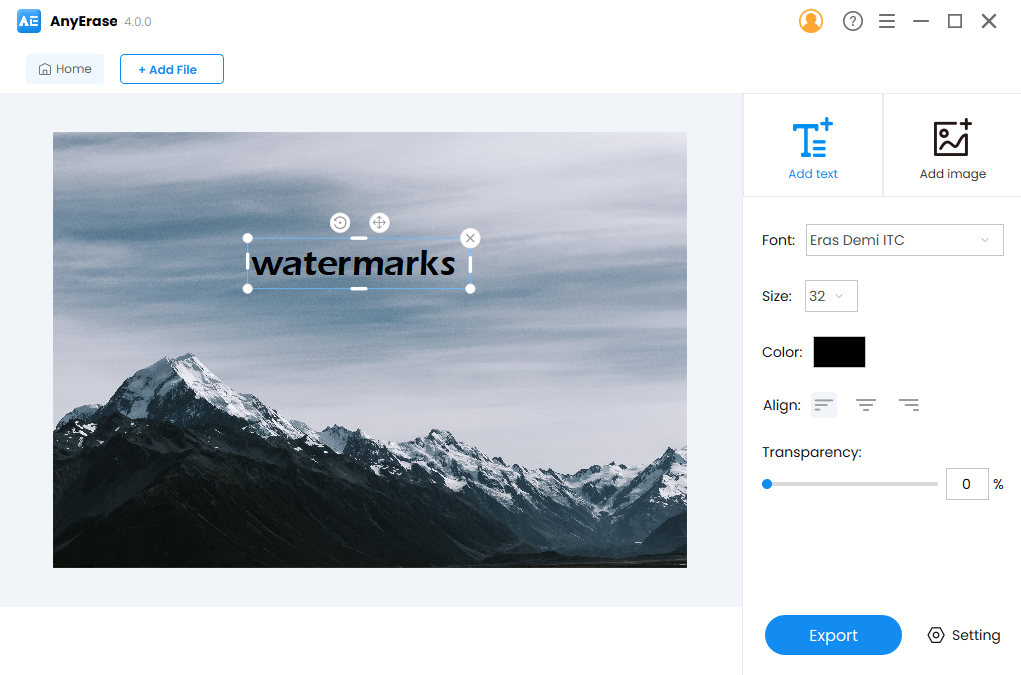
- Krok 3. Jeśli jesteś zadowolony z pracy, naciśnij przycisk Eksportuj, aby zapisać wynik końcowy.
Problemy z zakupami
1. Jakie metody płatności obsługujecie?
Akceptowane są PayPal i wszystkie główne karty kredytowe.
2. Dlaczego nie mogę sfinalizować zakupu?
Uprzejmie informujemy, że wszelkie dane w AnyEraser są chronione 256-bitowym zabezpieczeniem SSL, a nasza witryna internetowa jest w 100% bezpieczna i posiada certyfikat McAfee.
Jeżeli na swoim komputerze zainstalowałeś program antywirusowy, prosimy o jego tymczasowe zamknięcie w przypadku napotkania błędów przy dokonywaniu płatności.
Jeśli zainstalowałeś rozszerzenie bezpieczeństwa w przeglądarce, prosimy o jego wyłączenie na wypadek, gdyby rozszerzenie mogło uniemożliwić Ci dokonanie płatności online.
Jeśli przeglądasz strony w oknie incognito, przełącz się na wersję standardową i spróbuj ponownie dokonać płatności.
3. Jaka jest polityka zwrotów?
Nasze produkty są objęte 7-dniową Gwarancją Zwrotu Pieniędzy na następujących warunkach:
● Masz subskrypcję miesięcznego planu o wartości co najmniej 200 kredytów; lub kupiłeś plan dożywotni na 100 lub więcej kredytów.
● To Twój pierwszy zakup programu AnyEraser.
● Zakupu dokonano w ciągu ostatnich 7 dni.
● Przetworzyłeś w sumie mniej niż 10 kredytów.
Zakupy wykraczające poza 7-dniową gwarancję zwrotu pieniędzy zazwyczaj nie podlegają zwrotowi. Jeśli zakupiłeś subskrypcję na 50 kredytów miesięcznie i nie jesteś zadowolony z wyniku, możesz anulować subskrypcję w dowolnym momencie.
Aby złożyć wniosek o zwrot pieniędzy, napisz do nas na [email protected] i podaj numer zamówienia/e-mail rozliczeniowy oraz powód zwrotu pieniędzy.
4. Czy oferujecie ceny edukacyjne?
Tak. Licencja edukacyjna z 50% rabatem jest oferowana studentom, wykładowcom, pracownikom i nauczycielom na wszystkich poziomach. Aby skontaktować się z nami, użyj akademickiego adresu e-mail [email protected]. Następnie wyślemy Ci kod kuponu.
5. Czy mogę kupić drugą licencję na nowe urządzenie po obniżonej cenie?
Tak, możesz poprosić o 50% rabatu na drugą licencję. Prosimy o przesłanie nam numeru poprzedniego zamówienia na adres [email protected].
Instrukcje aktywacji
1. Kiedy otrzymam kod aktywacyjny?
Zwykle wiadomość e-mail z kodem aktywacyjnym jest automatycznie wysyłana na adres e-mail rozliczeniowy po zakupie. Jeśli jednak nie możesz go znaleźć w swojej skrzynce odbiorczej, nie zapomnij sprawdzić folderu ze spamem.
Ponownie możesz również skontaktować się z nami pod adresem [email protected], podając swój rozliczeniowy adres e-mail lub numer zamówienia.
2. Jak aktywować mój program AnyEraser?
- Krok 1. Otwórz AnyEraser, a następnie naciśnij ikonę klucza. Możesz też kliknąć menu składające się z trzech linii i wybrać opcję Aktywuj licencję.
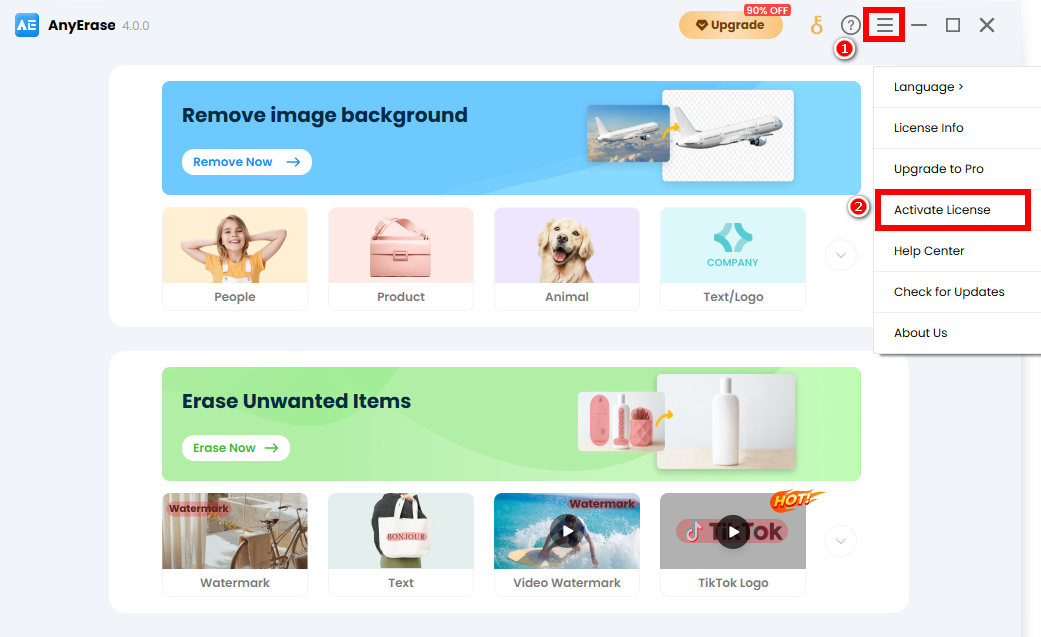
- Krok 2. Pojawi się wyskakujące okienko. Teraz wklej kod aktywacyjny i potwierdź go, naciskając przycisk Aktywuj. Wszystko gotowe.
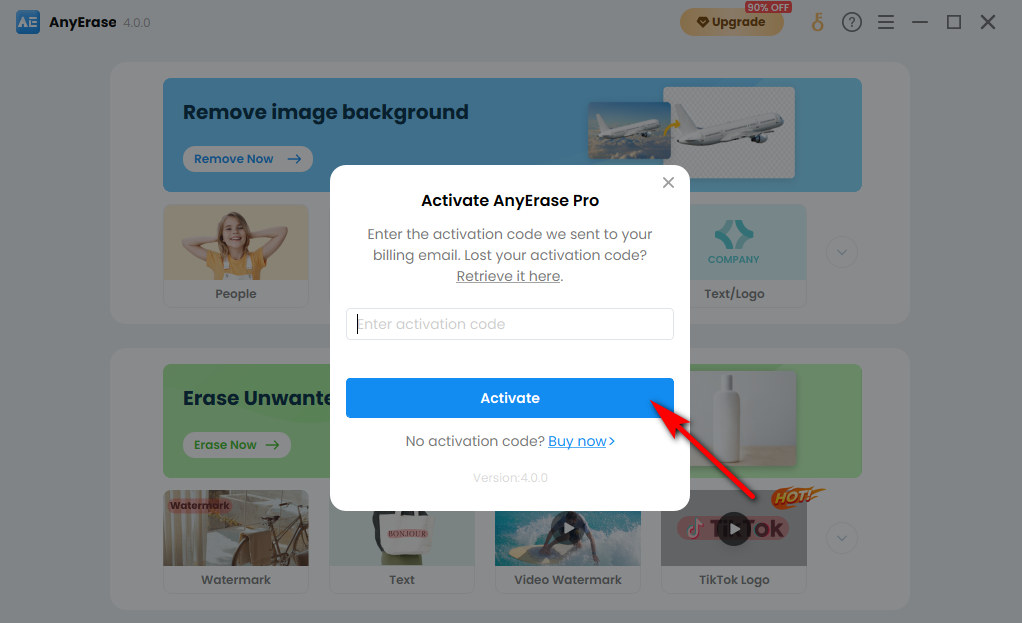
3. Co zrobić, jeśli nie otrzymam kodu aktywacyjnego?
Sprawdź swoją skrzynkę odbiorczą lub folder ze spamem, aby sprawdzić, czy otrzymałeś kod aktywacyjny.
Jeśli nie, odwiedź stronę Pobieranie kodu aktywacyjnego AnyEraser i wprowadź swój rozliczeniowy adres e-mail. Następnie możesz otrzymać kod e-mailem.
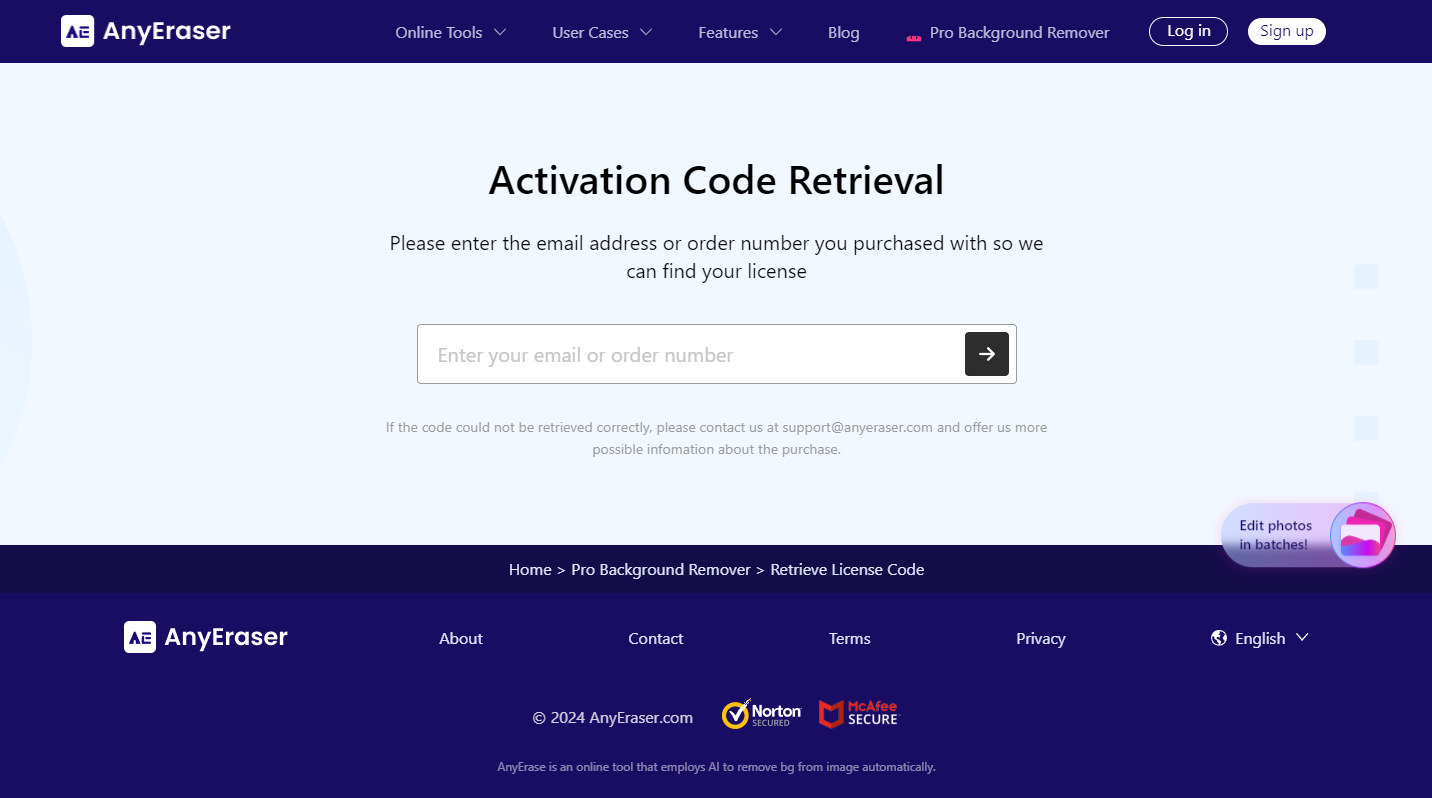
Ponownie skontaktuj się z nami pod adresem [email protected], podając swój rozliczeniowy adres e-mail lub numer zamówienia.
4. Czy mogę użyć kodu aktywacyjnego na innym komputerze?
Nie. Jeden kod może być użyty na jednym urządzeniu.
5. Co zrobić, gdy ponownie zainstaluję system operacyjny komputera lub przejdę na nowe urządzenie?
Prosimy wiedzieć, że jeden kod aktywacyjny jest ważny dla jednego urządzenia. Jednak w przypadku wymiany sprzętu lub komputera należy zresetować kod aktywacyjny. W takim przypadku prosimy o przesłanie kodu aktywacyjnego/e-maila rozliczeniowego/numeru zamówienia na adres [email protected]. Wtedy szybko rozpatrzymy Twoją prośbę.
6. Dlaczego jest napisane, że mój kod aktywacyjny został użyty?
Kod aktywacyjny zostanie odrzucony, jeśli został użyty na innym urządzeniu lub jeśli sprzęt komputera został zaktualizowany. W takim przypadku prosimy o kontakt pod adresem [email protected] i podaj kod aktywacyjny/rozliczeniowy e-mail/numer zamówienia. Następnie zresetujemy kod.
7. Dlaczego pojawia się komunikat, że mój kod aktywacyjny jest nieprawidłowy?
Występuje, gdy wprowadzisz nieprawidłowy kod aktywacyjny. Dlatego wskazane jest bezpośrednie skopiowanie kodu aktywacyjnego z wiadomości e-mail i wklejenie go na pasku.
8. Co zrobić, jeśli zapomnę kodu aktywacyjnego?
Aby pobrać kod aktywacyjny, odwiedź Pobieranie kodu aktywacyjnego AnyEraser i wprowadź rozliczeniowy adres e-mail. Następnie zostanie wysłana do Ciebie wiadomość e-mail z kodem aktywacyjnym. Prosimy o sprawdzenie folderu ze spamem, jeżeli nie znalazłeś go w skrzynce odbiorczej.
Poza tym możesz również skontaktować się z nami pod adresem [email protected], podając numer zamówienia lub adres e-mail do rozliczeń.
9. Jak mogę sprawdzić, czy program został aktywowany?
Po aktywowaniu licencji możesz cieszyć się wszystkimi usługami premium bez ograniczeń. Szczegóły licencji możesz uzyskać, przechodząc do menu > Informacje o licencji. Poza tym ikona klucza zostanie zastąpiona awatarem.
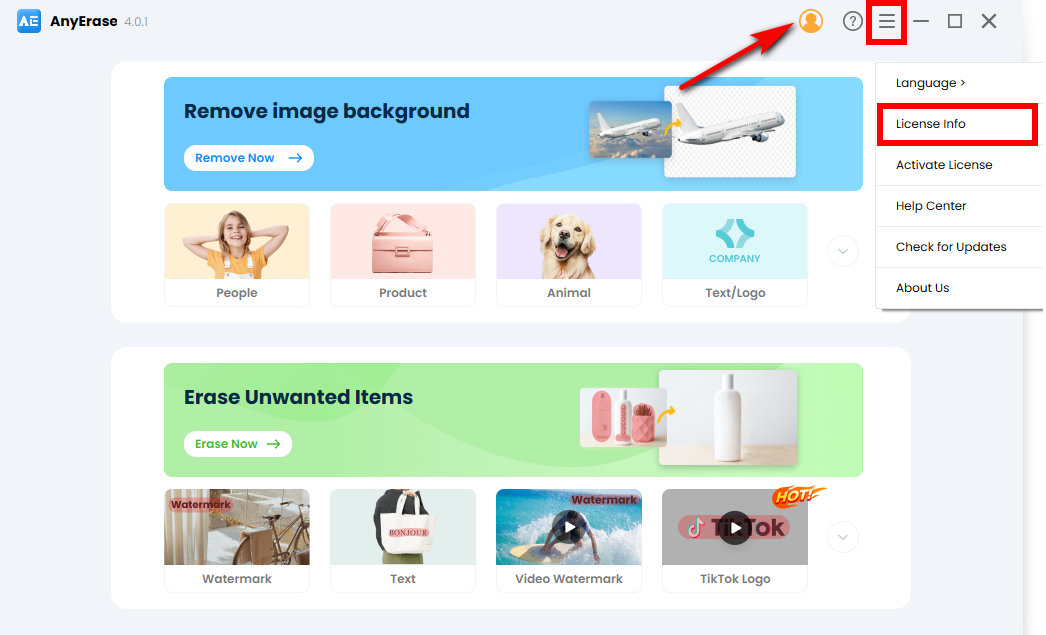
Porady dotyczące aktualizacji oprogramowania
1. Skąd mam wiedzieć, czy zainstalowałem najnowszą wersję AnyErase?
Uruchom AnyEraser, przejdź do menu w prawym górnym rogu i kliknij „Sprawdź aktualizacje”.
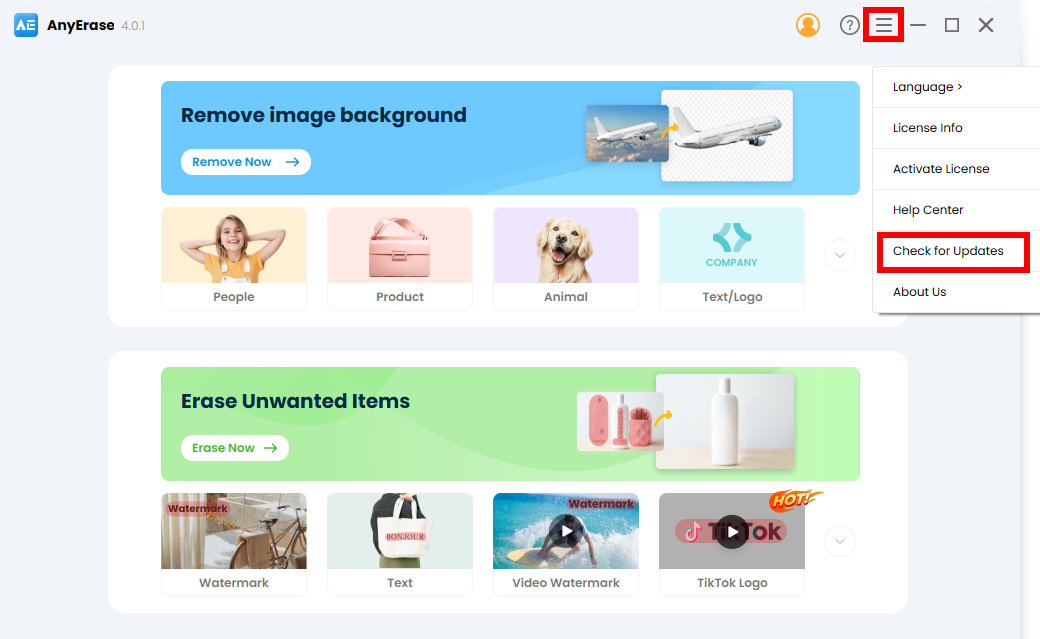
Następnie pojawia się wyskakujące okienko. Kliknij przycisk aktualizacji, aby zainstalować najnowszą dostępną wersję aktualizacji.
Oczywiście możesz także zaktualizować AnyEraser za pomocą poniższego linku: https://anyeraser.com/pro-background-remover/
2. Czy będę płacić za aktualizację do najnowszej wersji?
Nie, AnyEraser umożliwia bezpłatną aktualizację do nowej wersji. Kliknij poniższy link, aby zaktualizować program: https://anyeraser.com/pro-background-remover/
Informacje zwrotne i wsparcie
Twoja opinia jest dla nas bardzo ważna. Chętnie wysłuchamy Twojej opinii i zoptymalizujemy AnyEraser tak, aby mógł bezproblemowo osiągać cele użytkowników.
Nie wahaj się wysłać opinii i sugestii do [email protected].

